Canva là công cụ thiết kế đồ họa trực tuyến, được sử dụng phổ biến trong giáo dục để thiết kế bài giảng, sáng tạo nội dung... Bài viết dưới đây sẽ hướng dẫn các bạn Cách sử dụng Canva Pro Education để thiết kế bài giảng, tạo video tư liệu dạy học đẹp và nhanh chóng, dễ thực hiện. Mời các bạn cùng theo dõi.
Cách sử dụng Canva Pro Education để thiết kế bài giảng, tư liệu dạy học
1. Canva Pro Education là gì?
Canva Pro Education là một loại tài khoản miễn phí 100% dành riêng cho nhóm đối tượng là giáo viên, sinh viên và học sinh. Tài khoản này có đầy đủ các tính năng thường thấy của Canva Pro. Đồng thời được tích hợp thêm một số tiện ích mở rộng khác. Điều này nhằm phục vụ nhu cầu học tập và giảng dạy chuyên nghiệp. Có thể kể đến như LMS, Google Classroom, Microsoft Teams, D2L,…
Tài khoản Canva Pro Education miễn phí thường sẽ được đăng ký bằng email edu. Thông qua đó, giáo viên sẽ thiết kế được những bài giảng trực quan và sinh động hơn.
Với việc sử dụng Canva Edu, các thầy cô có thể thiết kế các hoạt động học tập trở nên dễ dàng, cuốn hút mà tiết kiệm thời gian với các mẫu chất lượng cao như phiếu bài tập, giáo án, bản thuyết trình, poster, báo cáo…. được tạo sẵn mang tính giáo dục cho mọi chủ đề, mọi cấp học.
2. Cách tạo tài khoản Canva for Education
Bước 1: Vào trang web: https://www.canva.com/vi_vn/giao-duc/ :
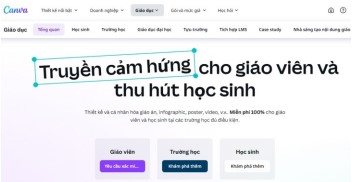
Bước 2: Đăng ký bằng tên mail và mật khẩu của mình
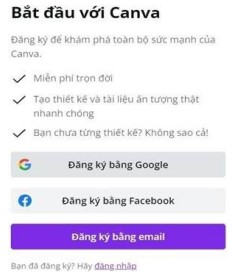
Bước 3: Đăng ký Canva cho giáo dục
Sau khi đăng nhập được vào Canva, sẽ lựa chọn mục đích sử dụng: Nhấn chọn Giáo viên và chọn Yêu cầu xác minh

Các thầy cô cập nhật thông tin, trường, lớp và bổ sung các giấy tờ liên quan đến hồ sơ giáo viên như ảnh thẻ giáo viên, bằng cấp sư phạm hoặc bản hợp đồng lao động với trường,… đều có thể sử dụng được. Sau khi đã hoàn thành hết các bước Yêu cầu xác minh, các thầy cô chờ Canva gửi mail xác nhận đồng ý đến tài khoản mail của minh. Khi đó, tài khoản Canva cho giáo dục của các thầy cô đã được chấp nhận.
3. Thay đổi ngôn ngữ cho tài khoản Canva
Bước 1: Từ trang chủ, hãy vào phần Cài đặt .
Bước 2: Chọn Tiếng Việt cho phần Ngôn ngữ.
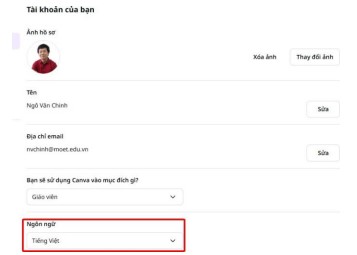
4. Sử dụng Mẫu trên Canva
Sử dụng mẫu Canva để giúp bạn tạo những thiết kế đẹp mắt thật dễ dàng. Để sử dụng Mẫu có sẵn theo các nội dung và chủ đề khác nhau, ta thực hiện các bước sau:
Bước 1: Tại trang chủ, chọn vào biểu tượng Mẫu ở thanh công cụ bên trái
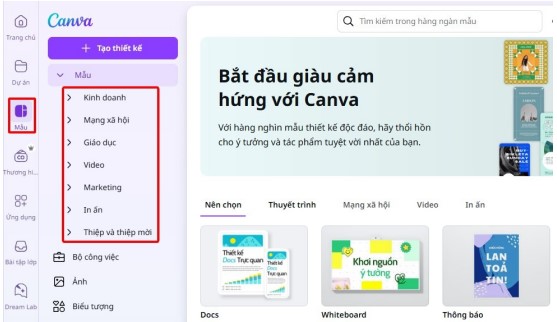
Bước 2: Chọn chủ đề trên thanh hiện ra hoặc có thể tìm bằng từ khóa tại hộp tìm kiếm. Ví dụ: ở tôi chọn mục Giáo dục → Loại tài nguyên → Poster để làm một thông báo tuyển sinh:
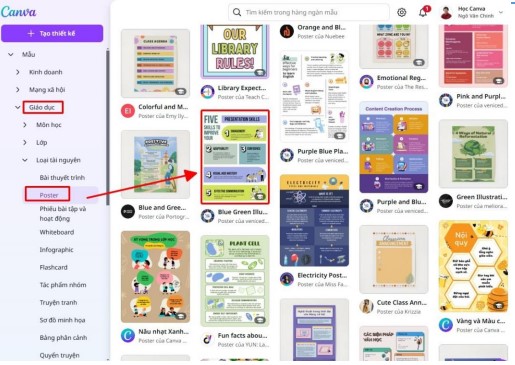
Bước 3: Lựa chọn mẫu sau đó đặt lại kích thước, số lượng rồi tiếp tục chọn vào Tùy chỉnh mẫu này:
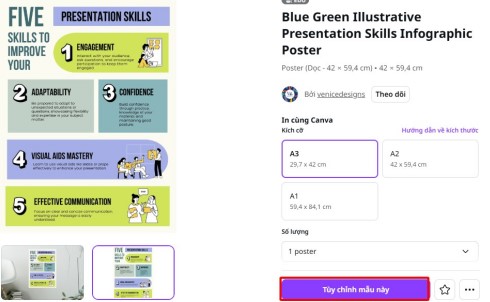
...
>> Xem tiếp trong file tải về.
5. Cách làm bài giảng trên Canva
Bước 1: Chọn Tạo thiết kế sau đó chọn mục 'Bài thuyết trình' hoặc 'Slide trình chiếu' để bắt đầu tạo bài thuyết trình trên Canva:
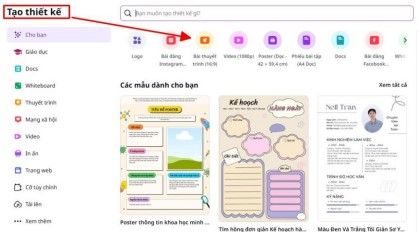
...
>> Xem tiếp trong file tải về.
6. Hướng dẫn cách làm video trên Canva
Bước 1: Chọn 'Tạo thiết kế' và sau đó lướt xuống để tìm và chọn 'Video' trong danh sách các lựa chọn.
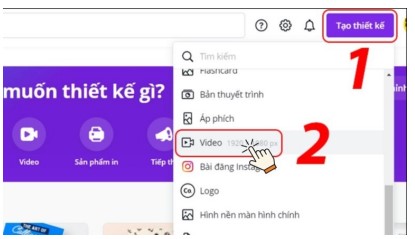
SƯU TẦM TỪ https://hoatieu.vn/cach-su-dung-canva-pro-education-de-thiet-ke-234916
...
Không có nhận xét nào:
Đăng nhận xét